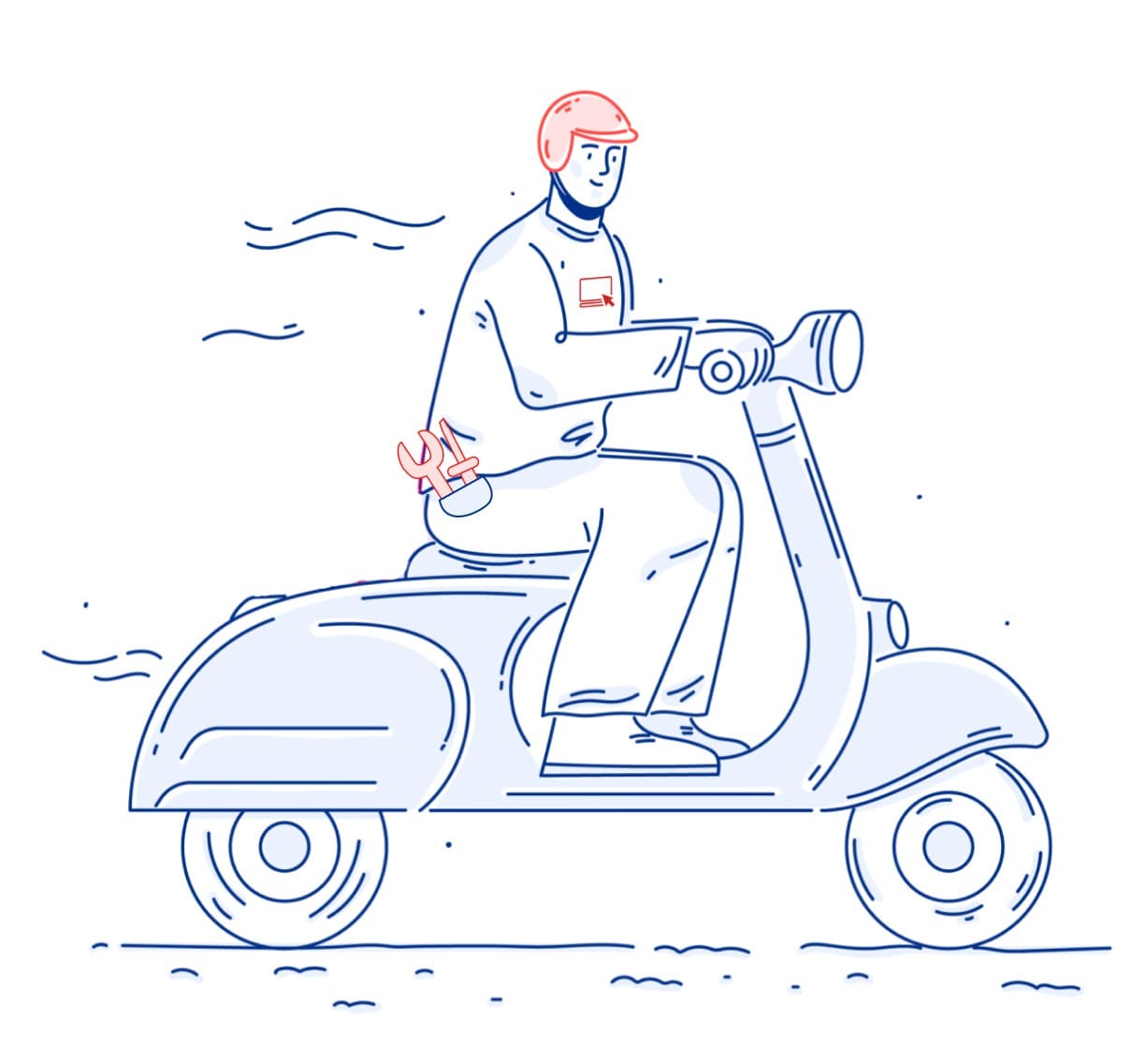Почему ноутбук не подключается к интернету?
Среди причин проблем с подключением к сети интернет можно выделить такие:
- наличие проблемы с драйвером wi-fi адаптера;
- отключение адаптера;
- включение режима «В самолете»;
- неправильные настройки роутера;
- невозможность беспроводного подключения роутера;
- включение фильтрации подключений;
- отключение DHCP-сервера.
Что делать, если ноутбук не подключается к интернету?
Решение проблемы возможно следующими способами:
-
При появлении на компьютере значка, свидетельствующего об отсутствии интернета, нужно проверить установку драйвера сетевого адаптера.
Для этого необходимо:
- войти в «Диспетчер устройств»;
- открыть «Сетевые адаптеры» и проверить установление драйвера, отсутствие ошибок (слово «Wireless» говорит о том, что мы имеем дело с требуемым устройством).
Если адаптер не найден, то следует провести его переустановку или установку, используя ПО производителя ноутбука (поставляется вместе с ним или скачивается на сайте).
Открыть «Диспетчер устройств» и выяснить, подключен ли адаптер (если устройство отключено, то оно будет обозначено стрелкой на иконке, которая показывает вниз). Устранить эту проблему на примере Windows можно следующим образом: в контекстном меню (вызвать правой клавишей мыши) найти «Включить устройство».
Также можно и не задействовать «Диспетчер устройств», а использовать «Центр управления сетями» и общий доступ ОС:
- нажать на значок «Параметры сети и интернет»
- в открывшемся окне зайти в «Настройку параметров адаптера»;
- сделать подключение правой клавишей мыши.
- Если знак, обозначающий подключение сети, изменился на самолет, то нужно нажать на значок, чтобы сделать его неактивным. Определенные модели ноутбуков имеют определенную клавишу (обычно спаренную с F2), с помощью которой режим «В самолете» можно включать или выключать. В этом случае можно использовать Fn + F2.
- Если ноутбук не обнаруживает сеть несмотря на то, что драйвер адаптера правильно установлен, то скорее всего сбились настройки роутера. Четкую инструкцию по решению этой ситуации дать сложно, поскольку роутеры бывают разных моделей, разные производители прошивки, которые не являются идентичными друг другу. Поэтому для внесения правильных изменений в настройки рекомендуется обращаться к специалистам. Это касается и тех ситуаций, когда беспроводное подключение запрещено.
Также влияние оказывают фильтрации подключений, DHCP-сервера: в зависимости от моделей и производителей действия по устранению проблемы будут разными. Лучший вариант – обратиться к специалистам, которым этим занимаются профессионально.
Прайс на услуги
Неисправности ноутбуков
Ноутбук не подключается к интернету или не может найти беспроводные сети - это распространенная неполадка, ставящая пользователя в тупик. С такой проблемой можно столкнуться в старых и новых версиях Windows. Она обычно возникает после обновлений драйверов и операционной системы, установки вредоносных программ или приложений, смены параметров Wi Fi сети. Также интернет-соединение может отсутствовать из-за некорректной работы роутера. Если нет доступа к интернету, то стоит воспользоваться помощью мастера, который сможет оперативно выявить и устранить проблему.
Почему ноутбук не подключается к интернету: основные причины
Существуют разные причины, по которым портативный компьютер не подключается к глобальной сети. Эта проблема может заключаться в неполадках ноутбука, сбое программного обеспечения или в неправильных настройках роутера. Наиболее часто неполадки с подключением к беспроводной сети возникают в следующих случаях:
Перебои в работе со стороны интернет-провайдера
Иногда владельцы лэптопов забывают оплатить услуги компаний, которые специализируются на предоставлении доступа к сети. Также перебои с интернетом могут быть связаны с внеплановыми техническими работами. Рекомендуется связаться с техподдержкой провайдера, чтобы узнать о причинах отсутствия подключения к интернету.
Выключен адаптер
Пользователи часто выключают сетевые адаптеры. В этом случае отображается красный крестик на подключении. На некоторых моделях кнопка включения внутреннего передатчика располагается сбоку. На других ноутбуках можно включить Wi Fi при помощи горячих клавиш.
Отсутствует или поврежден драйвер для адаптера беспроводной связи
Обратите внимание на драйверы Wi Fi модуля. Их можно быстро и бесплатно скачать с сайтов производителей ноутбуков, а затем установить на портативные компьютеры. После установки утилит проблема будет решена.
Неправильная настройка или поломка роутера
Иногда возникают ситуации, когда включен роутер, но нет доступа к сети. Такое устройство восприимчиво к механическим воздействиям и высоким температурам. Также в маршрутизаторах слетают настройки вследствие резкого перепада напряжения в электросети либо программной ошибки.
Если лэптоп не видит локальную сеть, но пользователь подключил интернет-кабель к разъему сетевой карты, то нужно проверить провод на наличие повреждений. Перебитые или порезанные сетевые кабели стоит незамедлительно заменить. Также нужно проверить разъем платы, в который вставляется сетевой кабель. Сломанный порт потребуется заменить на новый.
Что делать если ноутбук не подключается к интернету по wi-fi
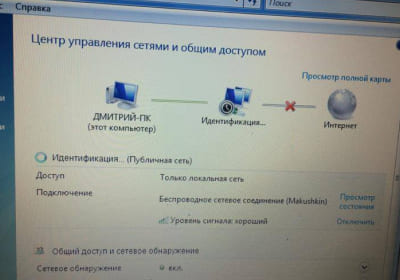
Прежде чем приступить к работе, нужно убедиться, что ноутбук работает и на нем включен Wi Fi. Проверьте, есть ли соединение на других устройствах.
Если приложения в онлайн-сервисе Google Play бесперебойно запускаются, веб-сайты в браузере тоже быстро открываются, то проблема кроется в самом портативном компьютере. Пользователи могут попробовать перегрузить компьютерную технику, чтобы бесперебойно подключаться к интернету. Для этого нужно открыть меню «Пуск», нажать кнопку выключения, а затем выбрать вариант «Перезагрузка». В некоторых случаях это помогает восстановить доступ к сети.
Также можно отключить стороннее антивирусное ПО, которое блокирует Wi Fi на лэптопе. Существует три основных способа восстановить доступ к интернету.
Способ 1: Сброс или установка драйвера сетевого адаптера
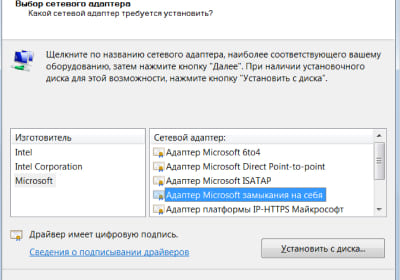
Чтобы проверить, установлены ли на портативном компьютере требуемые драйвера, нужно выполнить следующие действия:
- в меню «Пуск» найти «Панель управления» и зайти в нее;
- затем перейти в раздел «Система и безопасность» и найти подраздел «Система»;
- в подразделе «Система» выбрать «Диспетчер устройств»;
- ознакомиться со списком устройств и определить, есть ли в нем пункт «Сетевые адаптеры».
Если рядом с модулем располагается восклицательный знак, то драйвер или само устройство неправильно работает. Чтобы ознакомиться с возникшей ошибкой, нужно два раза кликнуть по значку с изображением сетевого адаптера. Если нужный драйвер отсутствует либо некорректно функционирует, то его можно установить, предварительно перегрузив систему. Необходимо выбирать только те драйвера, который совместим с конкретной версией Windows. Важно скачивать программное обеспечение из проверенных источников, чтобы не нанести вред компьютеру и ОС.
Способ 2: Включение сетевого адаптера
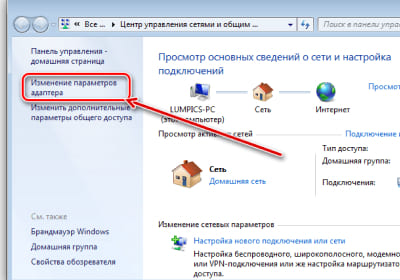
Если пользователь случайно выключил сетевую карту, то нужно выполнить простые действия:
- перейти в раздел «Центр управления сетями и общим доступом» и выбрать значок Wi Fi, нажав правой кнопкой мыши на панели уведомлений;
- выбрать пункт «Изменение параметров адаптера»;
- найти пункт «Беспроводное сетевое подключение» и удостовериться, действительно ли сетевой адаптер отключен;
- перейти в раздел «Беспроводное сетевое подключение» и выбрать пункт «Включить».
При включении сетевой карты портативный компьютер сможет автоматически найти доступные сети. Пользователю останется только подключиться к интернету.
Способ 3: Обновление IP-адреса
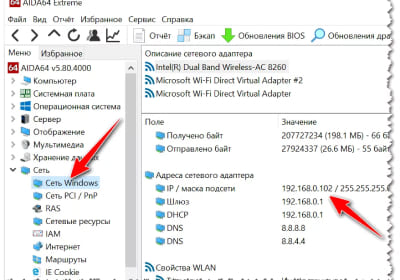
Конфликт IP-адресов в операционной системе Windows приводит к тому, что лэптоп не может подключиться к Wi Fi. В таком случае нужно обновить IP-адрес ноутбука. Это делается очень просто:
- нужно нажать на кнопки с логотипом Windows и букву R, чтобы открылось окно «Выполнить»;
- ввести cmd и нажать клавишу Enter;
- в открытом черном окне нужно ввести ipconfig/release и снова нажать кнопку Enter.
Пользователь должен дождаться завершения выполнения команды. Затем можно подключить портативный компьютер к Wi Fi и проверить наличие интернет-соединения.
Решения проблем с доступом к сети лучше доверить исполнительному и подготовленному мастеру, который хорошо разбирается в компьютерной технике и располагает работоспособным оборудованием. В этом случае он сможет помочь правильно настроить ноутбук либо роутер.